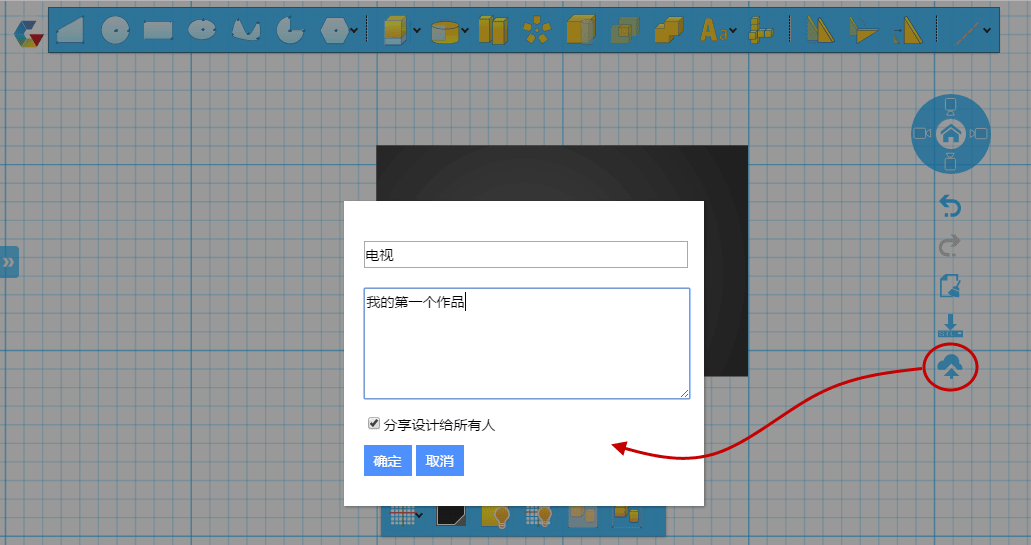GeekCAD快速入门
 按照下面的步骤,你会发现设计一个电视模型真得很简单:
按照下面的步骤,你会发现设计一个电视模型真得很简单:
- 了解建模命令:首先,如果你还没有,请快速了解一下建模环境中提供的各种工具。退出该页面,回到建模环境,将鼠标放到各个图标按钮上面,停留一小会儿就会看到相应的工具的提示。你也可以在这里找到各个命令的详细解释。
- 绘制电视屏幕的截面图形:从工具条中选择“矩形”命令,根据要绘制的电视屏幕的位置和大小,分别点击两个点作为电视屏幕左上角和右下角的位置绘制一个矩形,效果如下图所示:
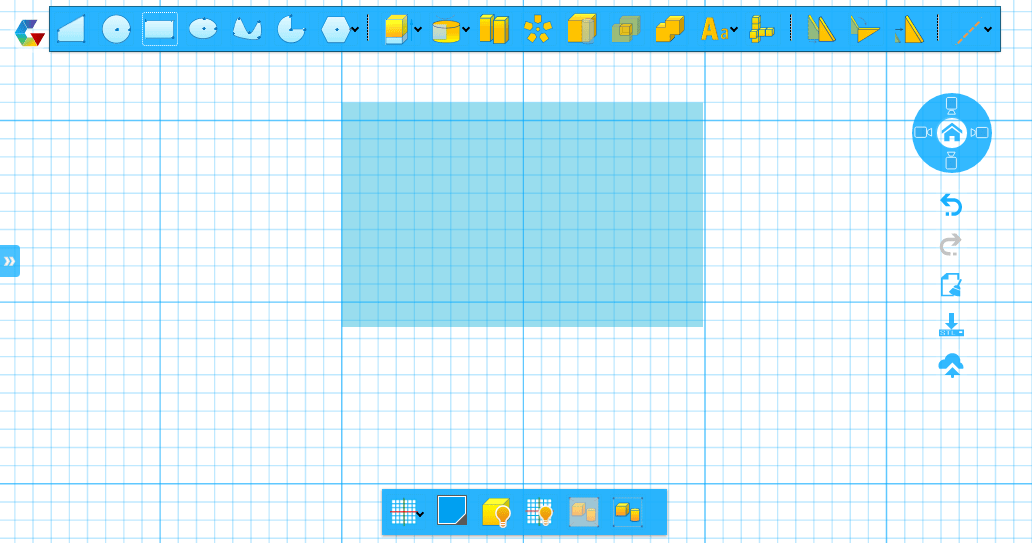
在绘制矩形的过程中你可以通过按下键盘上的Shift键来捕捉建模环境中的网格点,这样可以方便对齐。
- 绘制电视支撑架的截面图形:仍然使用“矩形”工具,在电视屏幕图形的下放绘制一个矩形:
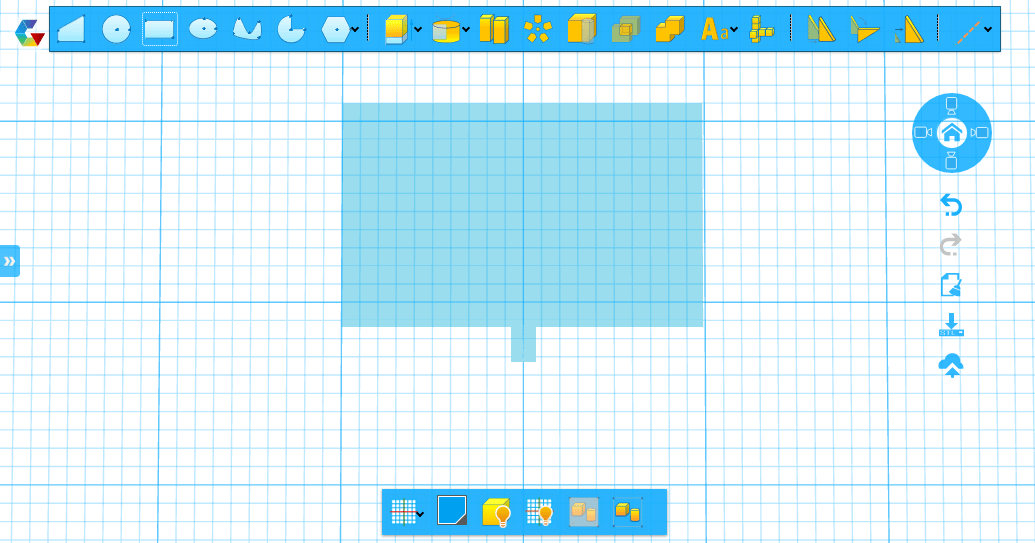
- 绘制电视底座截面图形:我们要设计的电视底座是个很扁的椭圆柱,这次我们画出底座的俯视图,而不是从正面看它的样子。它的俯视图是一个椭圆。我们可以先画出这个椭圆形,然后将这个椭圆拉伸出一个三维椭圆柱,最后再调整到合适的位置。为此,我们先从工具条中激活“椭圆”命令,然后按住Shift键,选中一个网格点(因为我们之后还会调整位置,所以选择哪个点不重要)作为椭圆中心,然后在按住Shift键的同时水平移动鼠标到合适的位置点下鼠标来确定椭圆长轴的大小,之后松开Shift键,移动鼠标到椭圆大小合适时按Enter键结束命令,结果如下图:
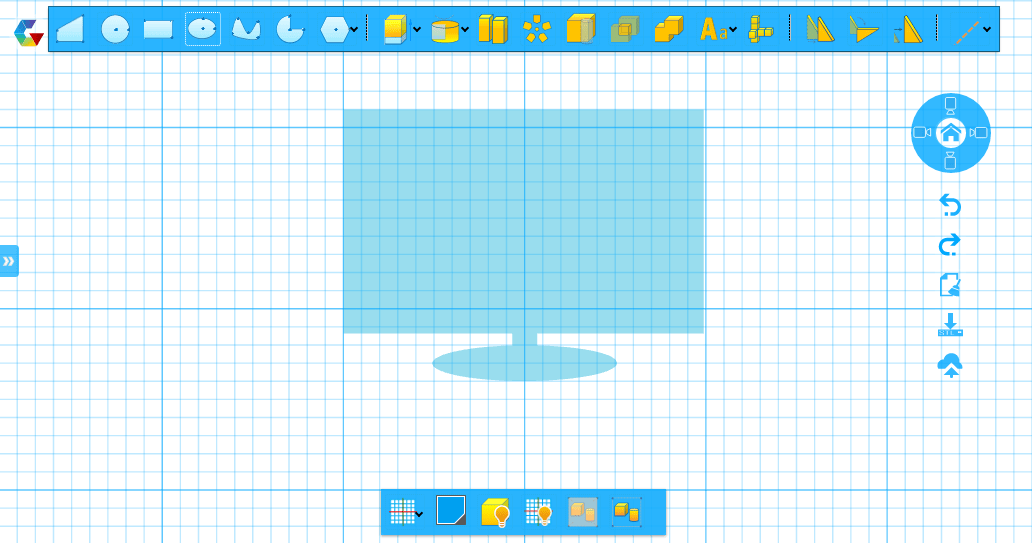
- 拉伸出电视屏幕: 从工具条中选择“拉伸”命令,然后点击电视屏幕图形,会看到在鼠标点击的位置附近出现一个蓝色箭头。鼠标左键点住蓝色箭头不放,拖动鼠标,会看到之前的电视屏幕图像变成了三维立体图形。在合适的位置放开鼠标, 按回车键退出该命令。(关于拉伸工具使用具体请参考:拉伸)
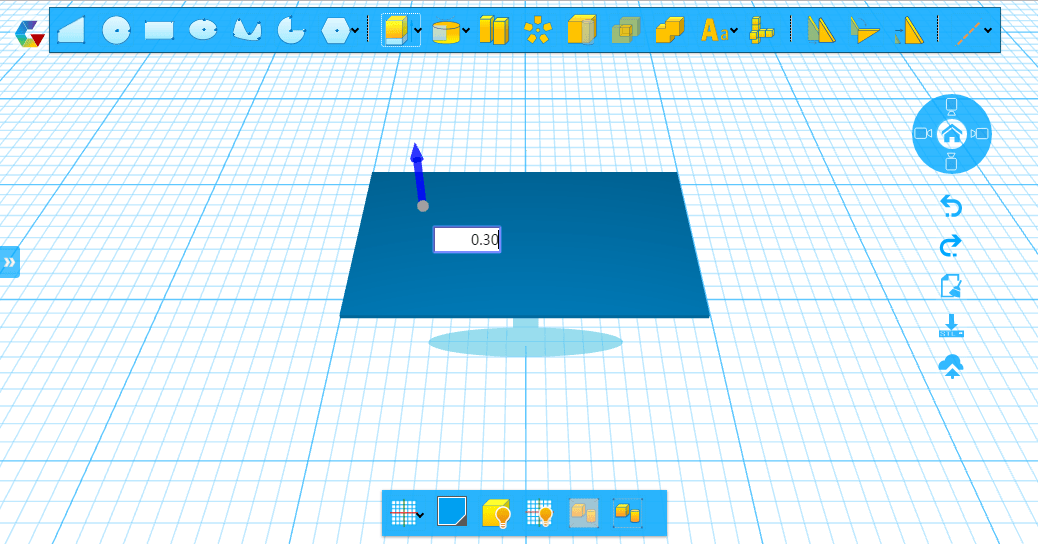
- 拉伸出电视支撑架: 和上一步类似,激活“拉伸”命令, 然后选中电视支架图形将其变为三维的支架。
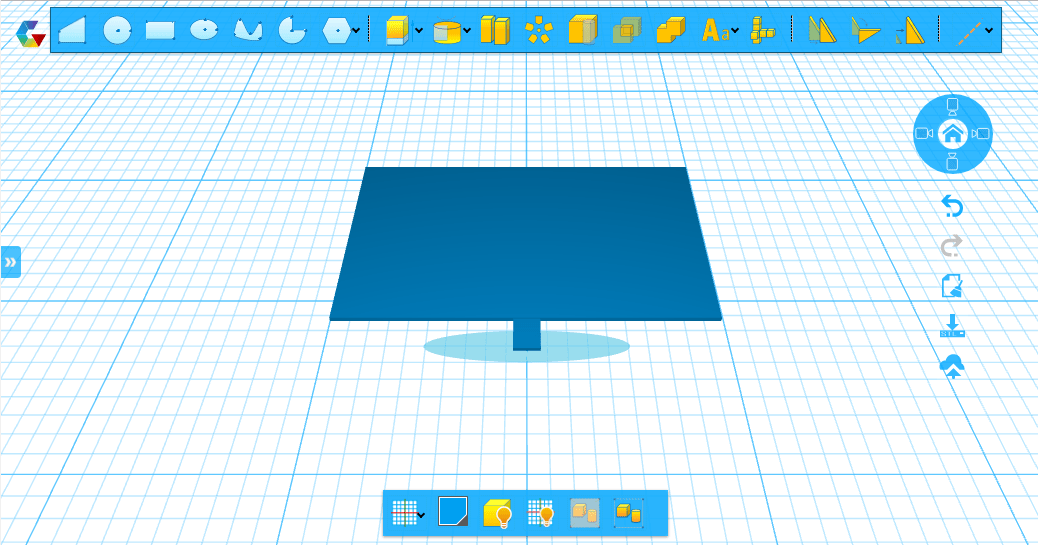
- 拉伸出电视底座: 同样地,选择表示电视底座的椭圆图形将其拉伸到适当高度:
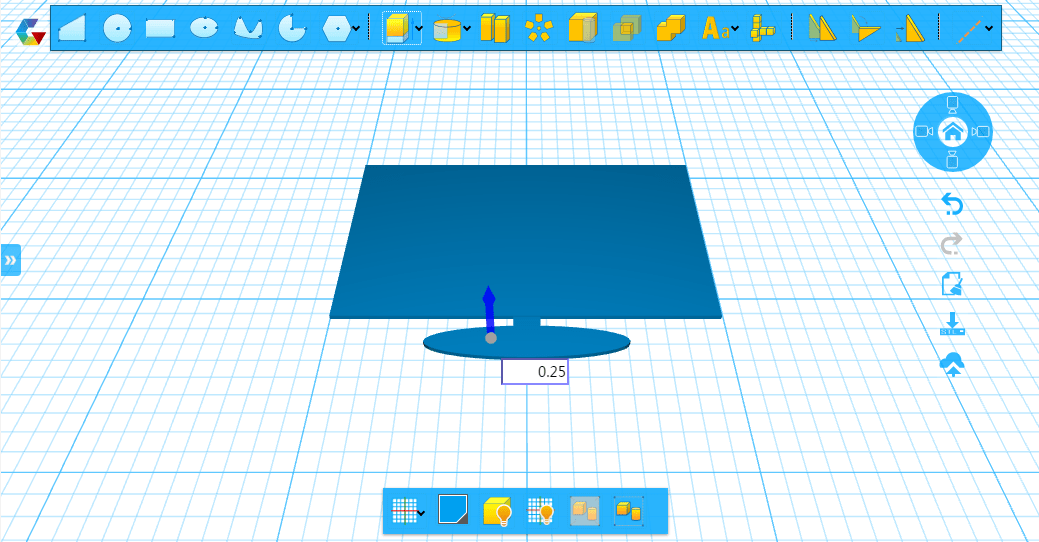
- 旋转底座方向: 我们拉伸出来的电视底座朝向和电视屏幕一样,我们希望底座和电视屏幕垂直。要改变它的方向我们只要激活“转动"命令,然后选中底座,场景中出现红、绿、蓝三个旋转圆盘, 用鼠标转动圆盘可以将选择的物体分别绕x, y或z轴转动。我们要将底座旋转到和电视屏幕垂直的位置,所以需要选中绿色的圆盘然后将其旋转90°. 也可以选中绿色的圆盘后直接在绿色的文本框中输入数值90, 完成后按回车键退出该命令:
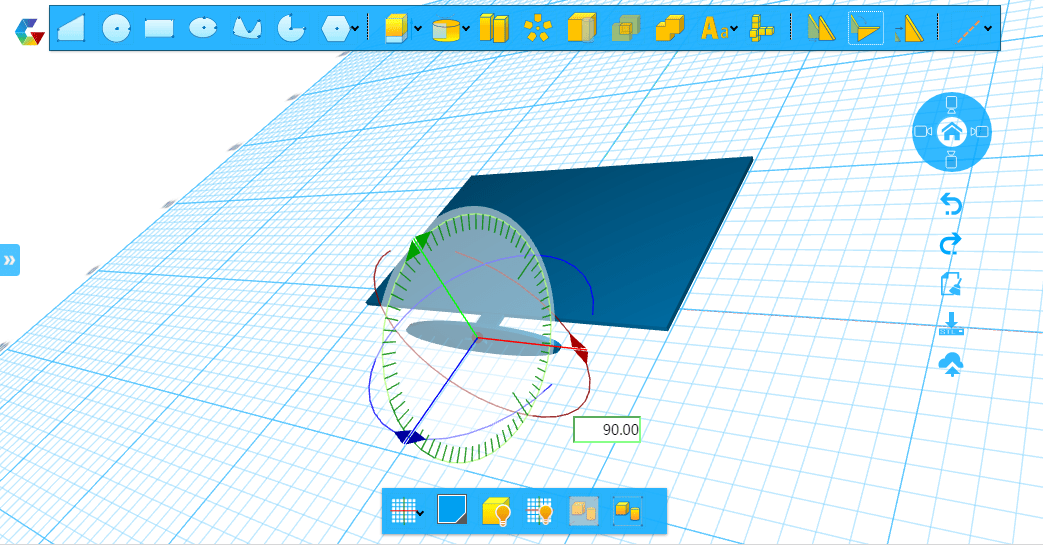
- 调整底座位置: 旋转后的底座可能不在合适的位置,比如没有和支架相连,这时可以点击激活建模工具栏的“移动”工具,此时会出现三个箭头,按箭头方向拖动箭头可以改变支架位置(如下图)。调整到合适位置后按回车键退出该命令:
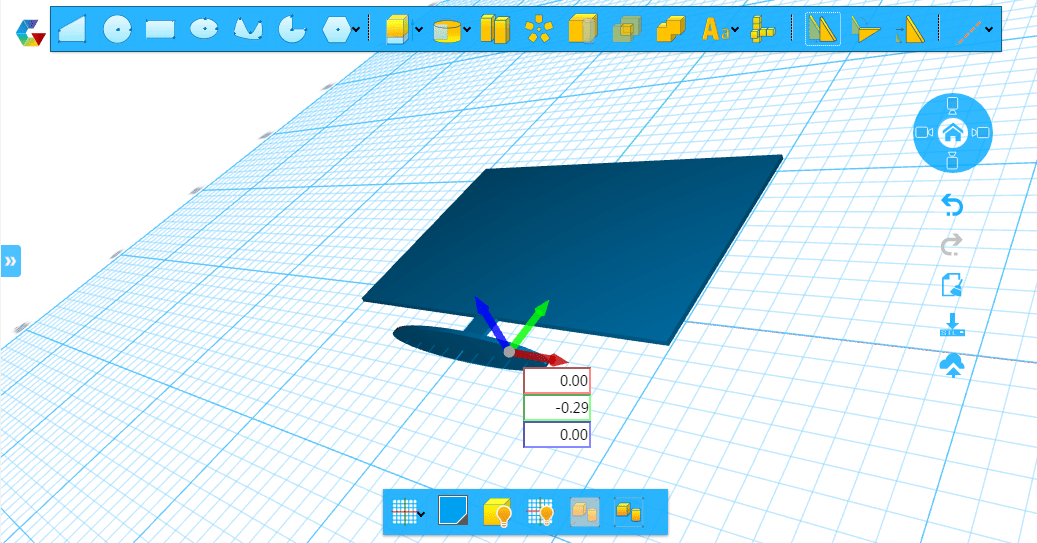
- 修改模型颜色: 我们希望电视模型是黑色的,而不是蓝色的,这可以通过点击下部工具条上的颜色按钮来修改。先选中模型,然后点击“颜色”命令,选择喜欢的颜色即可。这里我们选择黑色:
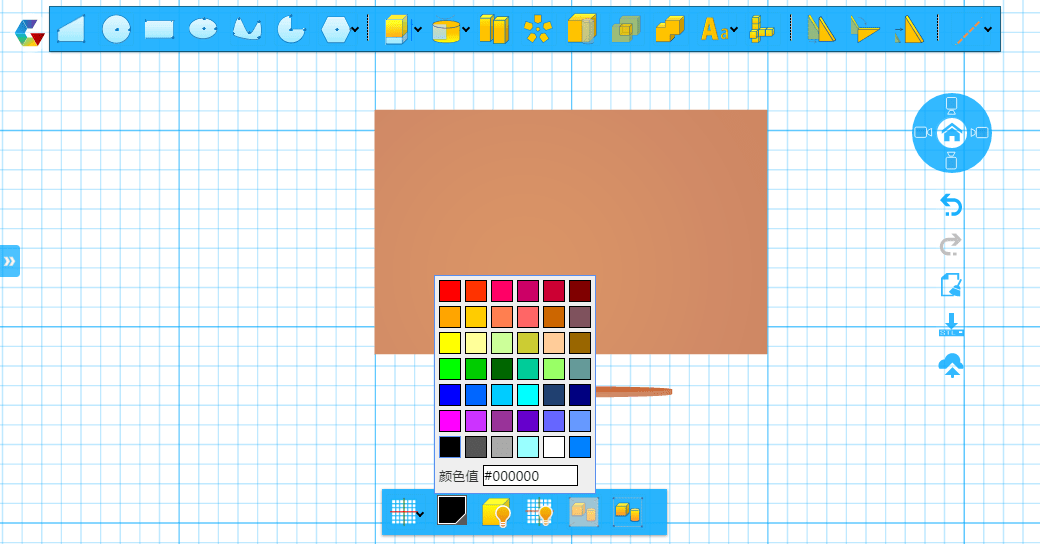
- 模型完成: 最终的效果如下图所示。熟悉了各种命令后你可以作出更逼真的电视模型,比如屏幕边框可以凸出一些,边框上还可以打上品牌标识。
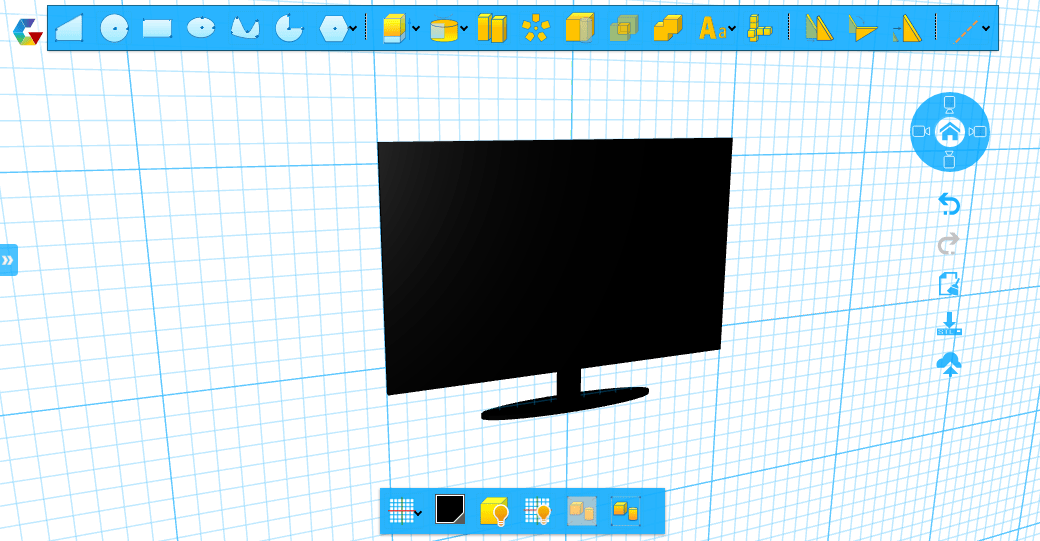
- 上传保存模型: 点击画布右侧的“上传模型”图标,会弹出如下对话框,输入设计的名称和描述后,点击“确定”按钮,模型便被存储到云端了,如果你选择了“分享设计给所有人", 那么其他人也会看到你的设计,别人也就可以为你的优秀作品点赞了!以后你可以从GeekCAD首页的“项目”菜单导航到你的项目中心,那里你可以看到自己的所有设计,你也可以在那里设置你的设计是否分享给其他人。